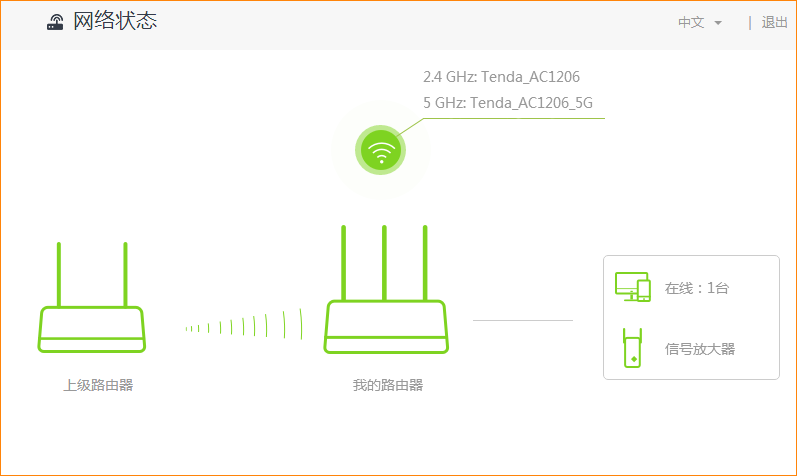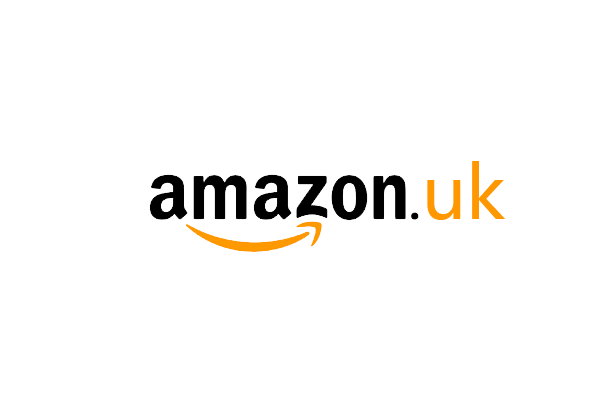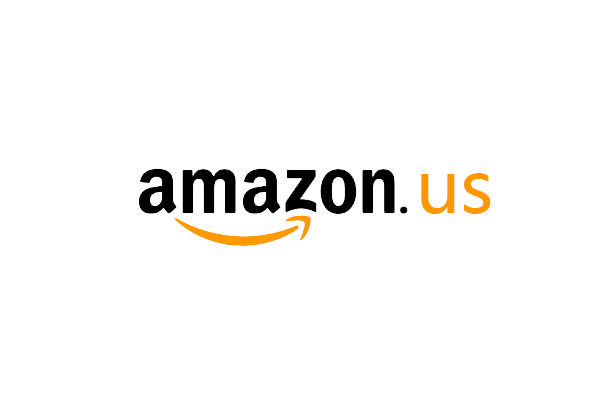适用型号:AC1206 問題類型:功能(néng)設置
無線中繼适用于已有可用無線網絡,但信号覆蓋不夠廣導緻無線體驗較差的用戶。
本文詳細講解無線中繼兩(liǎng)種(zhǒng)模式如何設置,文檔中設置步驟是路由器在出廠狀态的設置步驟,設置無線中繼時,路由器隻需上電即可,設置可用手機或電腦設置均可。

1、路由器上電;
2、手機或電腦連接上路由器無線信号,或者電腦通過(guò)網線連接至路由器的LAN1、2、3任意口;
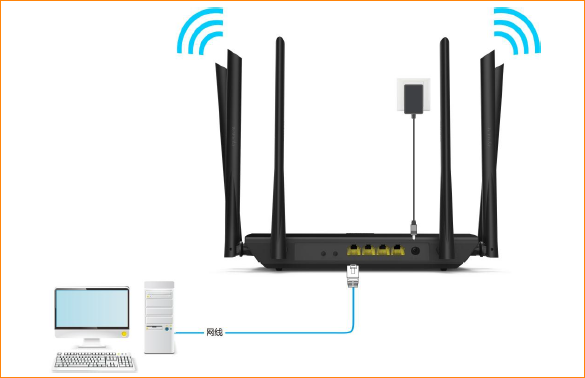

1、 打開(kāi)浏覽器,在地址欄輸入“tendawifi.com”,進(jìn)入路由器設置界面(miàn);
2、 進(jìn)入路由器界面(miàn)後(hòu),點擊“開(kāi)始體驗”;
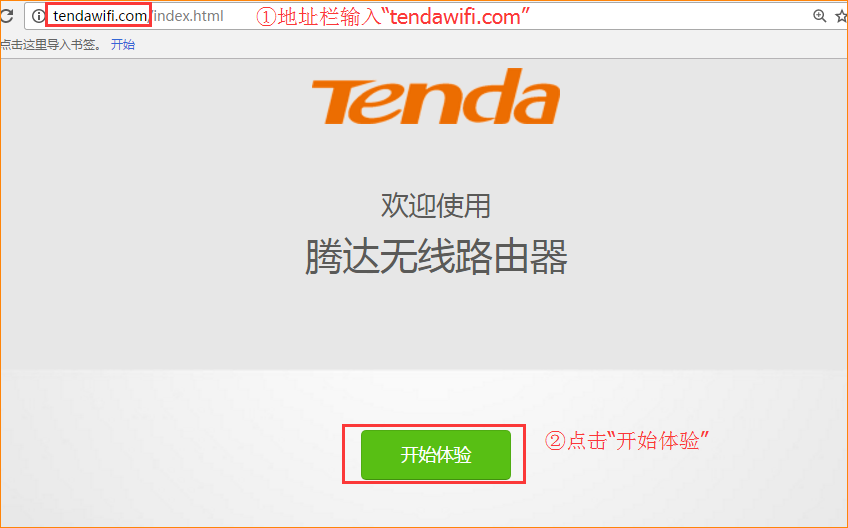

1、 點擊開(kāi)始體驗後(hòu),系統會(huì)自動檢測路由器聯網方式,因無線中繼模式下路由器WAN口不需要插入網線,路由器會(huì)檢測到路由器WAN口未插入網線,此時點擊“跳過(guò)此步”即可;
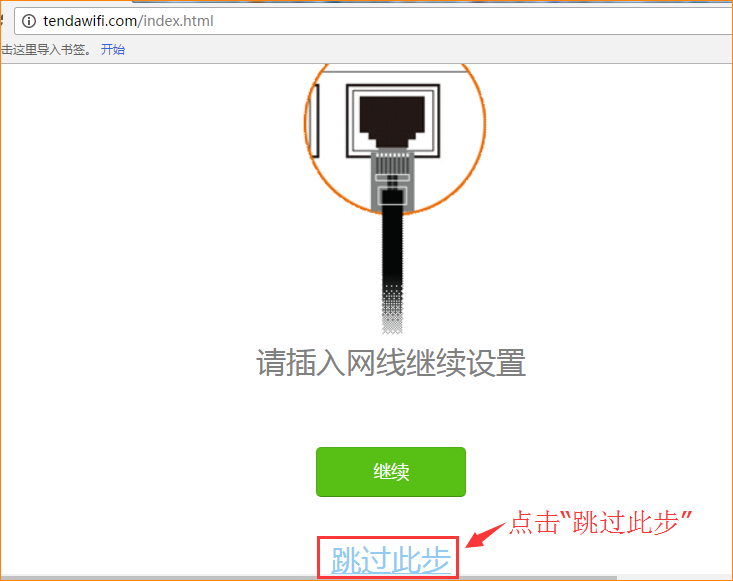
2、 設置AC1206的無線信号名稱、無線密碼、登錄密碼,點擊“下一步”;
(如果不想設置登錄密碼,勾選登錄密碼後(hòu)的“無線密碼”框即可)
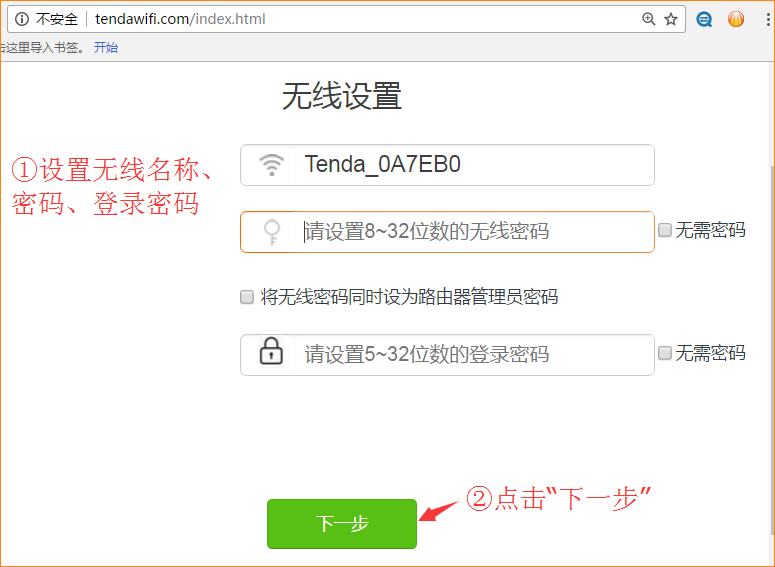
3、 稍等10秒左右,即可配置完成(chéng)。如果是通過(guò)無線連接到AC1206設置,需要重新連接修改後(hòu)的無線名稱。
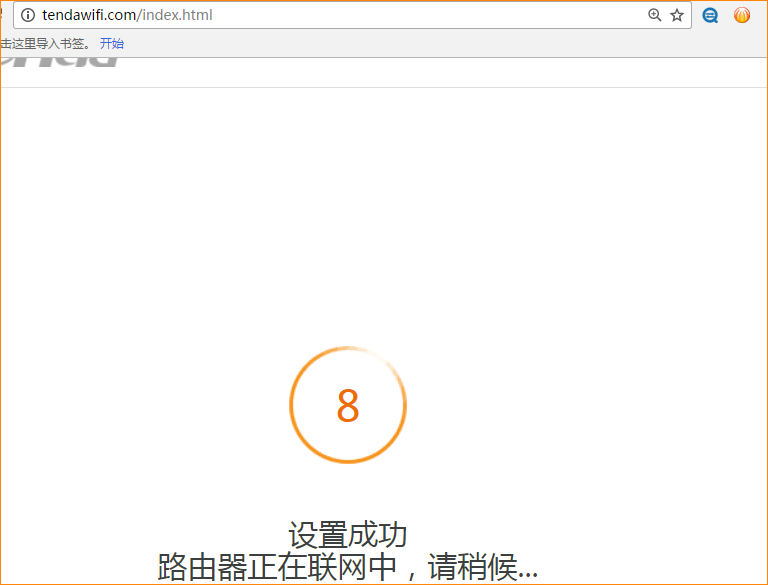
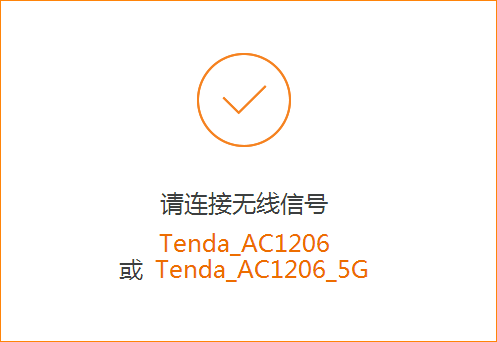
4、 刷新浏覽器,或者在地址欄重新輸入tendawifi.com,再次登錄路由器頁面(miàn),如果有設置登錄密碼,需輸入登錄密碼登錄;
5、 打開(kāi)“無線設置”——“無線中繼”;
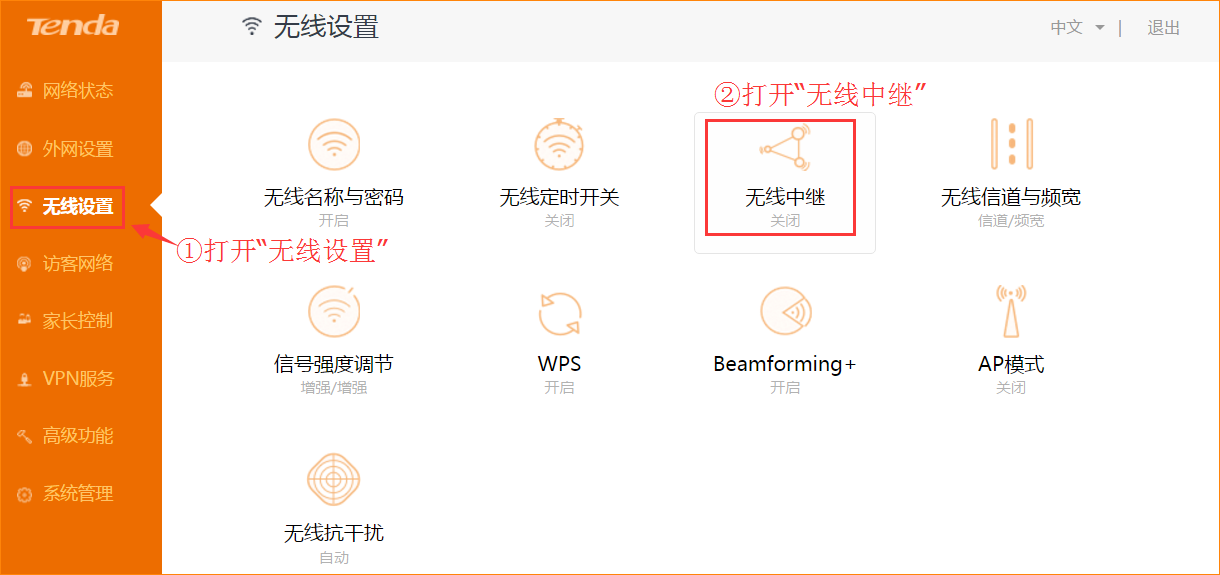
6、 開(kāi)啓無線中繼,選擇中繼模式“WISP”或者“Client+AP”模式,然後(hòu)點擊上級無線信号名稱後(hòu)面(miàn)的刷新圖标,掃描到信号後(hòu),選擇要中繼的無線信号。
WISP和Client+AP模式的區别是:
共同點:都(dōu)可以起(qǐ)到擴大wifi覆蓋範圍,提升上網體驗;
不同點:
WISP:中繼完成(chéng)後(hòu),連接AC1206的設備,IP地址是由AC1206分配
Client+AP:中繼完成(chéng)後(hòu),連接AC1206的設備的IP都(dōu)是由上級路由器分配
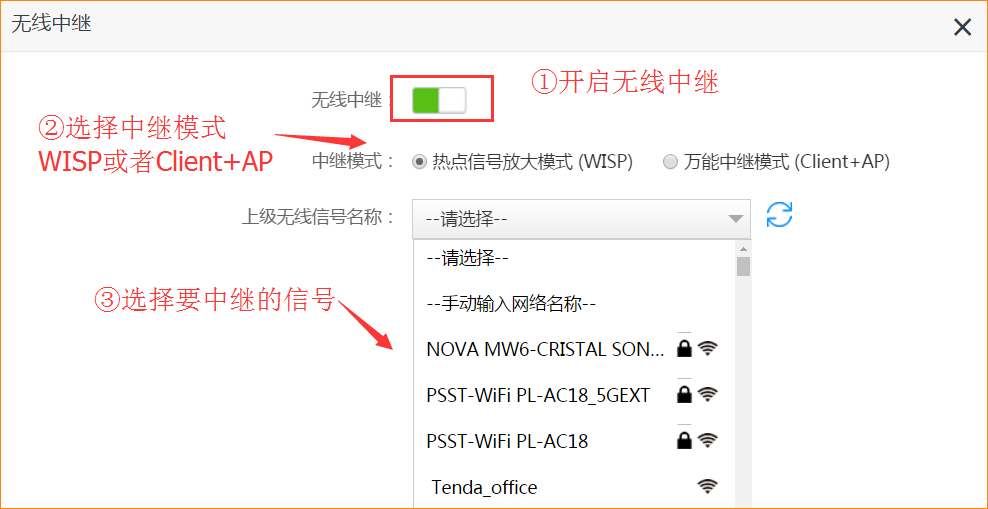
如果上級無線信号是有無線密碼的,需要輸入上級路由器的無線密碼,然後(hòu)點擊“保存”,路由器會(huì)自動重啓,稍等1分鍾左右重啓完成(chéng);
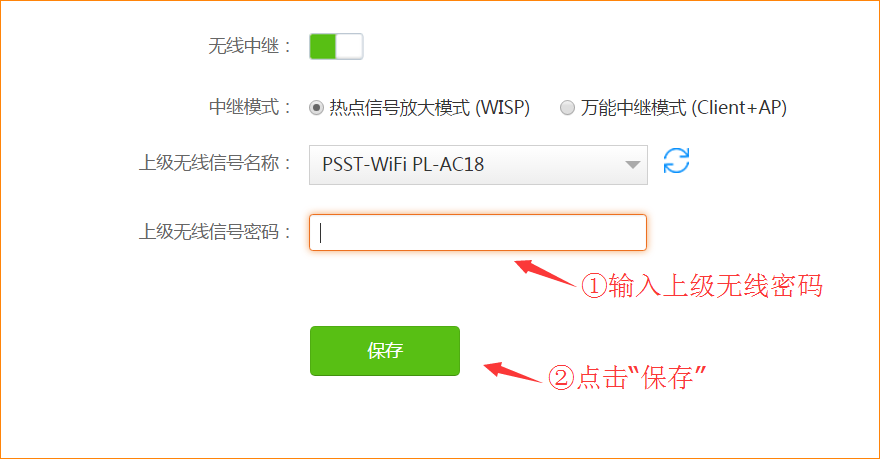
7、 重啓完成(chéng)後(hòu),浏覽器中輸入tendawifi.com,登錄路由器管理界面(miàn),打開(kāi)網絡狀态菜單,看到我的路由器和上級路由器之間是連通狀态,代表中繼成(chéng)功! 如下圖:

如果上級路由器無線信号是隐藏的,可以根據下面(miàn)步驟進(jìn)行操作:
1、 開(kāi)啓無線中繼後(hòu),選擇相應的中繼模式,然後(hòu)打開(kāi)上級無線信号名稱一欄,選擇“手動輸入網絡名稱”
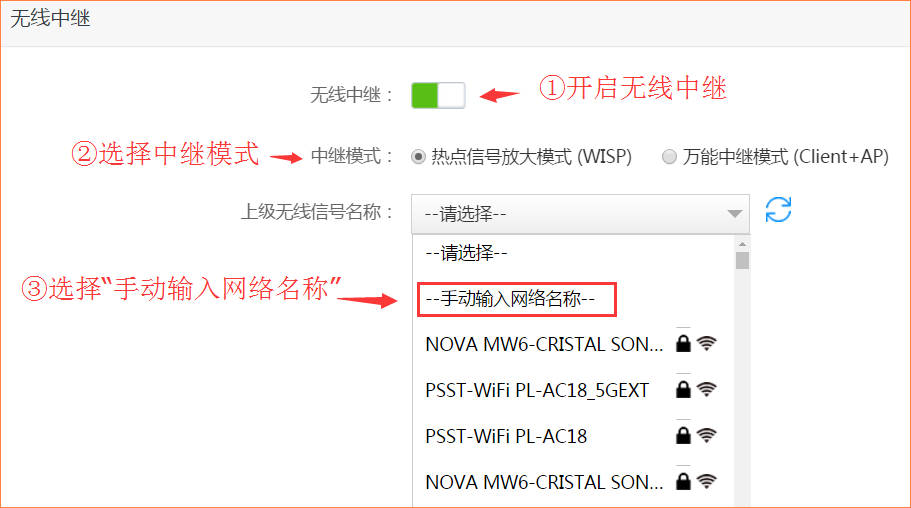
2、 下面(miàn)幾項必須輸入和上級信号一模一樣(yàng),否則會(huì)導緻中繼不成(chéng)功。然後(hòu)點擊“保存”,保存後(hòu)路由器會(huì)自動重啓。
① 無線名稱:如果上級無線名稱包含大小寫子母以及符号,請确保輸入正确;
② 頻段:上級信号屬于2.4G還(hái)是5G信号,請選擇正确;
③ 加密方式和加密規則:選擇上級信号的加密方式,如果不清楚可以進(jìn)入上級信号查看或者聯系上級路由器廠家客服;
④ 上級無線信号密碼:輸入上級無線信号的密碼,請務必輸入正确;
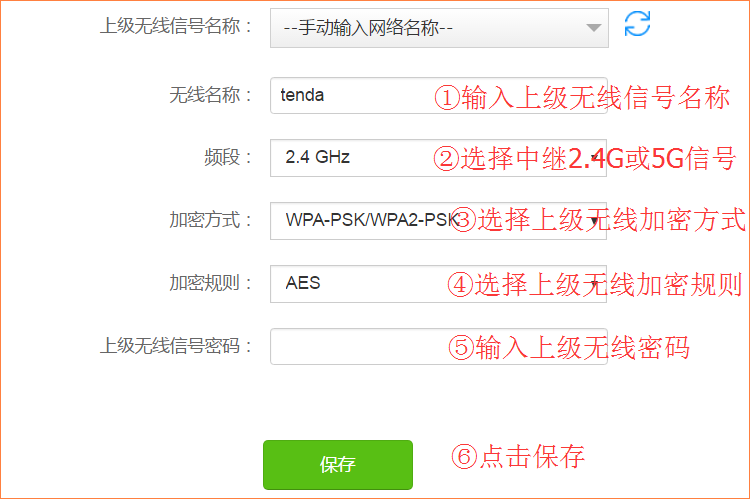
3、 重啓完成(chéng)後(hòu),浏覽器中輸入tendawifi.com,登錄路由器管理界面(miàn),打開(kāi)網絡狀态菜單,看到我的路由器和上級路由器之間是連通狀态,代表中繼成(chéng)功! 如下圖: